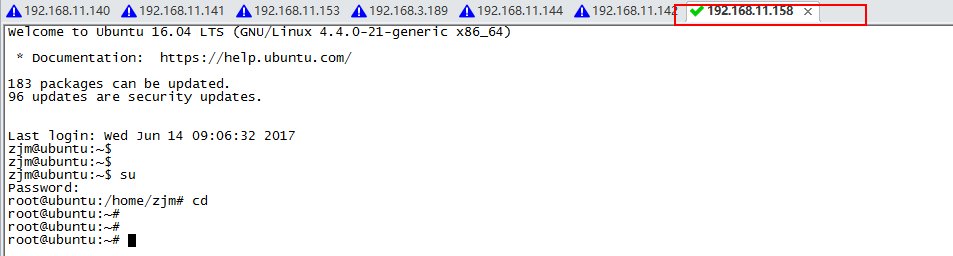工具: VMware:VMware-workstation-full_12.5.5.17738.exe Ubuntu鏡像:ubuntu-16.04-server-amd64.iso 遠程連接工具--SecureCTR:securecrt8.0中文破解版@304_242483.exe 安裝步驟: 【1 ...
工具:
VMware:VMware-workstation-full_12.5.5.17738.exe
Ubuntu鏡像:ubuntu-16.04-server-amd64.iso
遠程連接工具--SecureCTR:securecrt8.0中文破解版@304_242483.exe
安裝步驟:
【1】安裝VMware;下一步,勾選同意下一步,更改安裝路徑下一步,一路按照預設下一步,最後點擊安裝。
VMware Workstation 12序列號:5A02H-AU243-TZJ49-GTC7K-3C61N 永久有效
【2】創建一個虛擬機
(1)打開VMware,在主頁上點擊【創建新的虛擬機】;
(2)選擇【自定義】安裝,點擊【下一步】;(3)硬體相容性保持預設,點擊【下一步】;
(4)選擇【稍後安裝操作系統】,點擊【下一步】;
(5)客戶機操作系統選擇 Linux ,版本選擇 Ubantu64位 ,點擊【下一步】;
(6)虛擬機名稱隨意,安裝位置選擇空間足夠的磁碟,點擊【下一步】;
(7)處理器相關數量預設為 1 ,點擊【下一步】;
(8)指定分配記憶體2GB,點擊【下一步】;
(9)網路類型選擇 使用網路地址轉換(NAT)(E),點擊【下一步】;
(10)I/O控制器和磁碟類型都選擇推薦的選項,點擊【下一步】;
(11)磁碟選擇創建新虛擬磁碟,點擊【下一步】;
(12)磁碟大小在20GB以上,將虛擬磁碟拆分成多個文件,點擊【下一步】;
(13)磁碟文件隨意,點擊【下一步】;
(14)確認信息正確後點擊【完成】;
(15)虛擬機新建成功,在新界面的左側點擊CD/DVD(SATA),在右側彈框中選擇使用ISO映像文件,並選擇對應的路徑,點擊【確定】(先在自己電腦上準備好iso鏡像文件)
(16)點擊左側列表的網路適配器,在右側彈框中選擇 橋接 模式,點擊【確定】;(橋接模式允許外部遠程訪問本臺虛擬機,NAT模式只允許本地訪問)
(17)設置完成後點擊左上方的 開啟此虛擬機,進入Ubuntu配置;
【3】在VMware安裝ubuntu (1)語言選擇:English【回車】 (2)Install Ubuntu Server【回車】 (3)Select a language 【English 回車】 (4)Select you location 選擇你的地區,隨意。【預設United States 回車】 (5)configure the keyboard【選擇no回車--English回車--English us回車】 (6)configure the network Hostname:預設ubunte【continue 】 (7)set up users and password:這個很重要,要牢記自己設置。【continue】 (8)configure the clock 設置時鐘,預設就好,這個可以後面裝完系統改。【回車】 (9)Partition disks 【選擇manual回車】---【Finish partitioning and write change to disk】 (10)如果出現放回菜單的情況,那麼選擇菜單的detect disk,然後Finish partitioning and write change to disk 【yes】 (11)configure the package manager HTTP直接【continue】 (12)configuring tasksel 【install XXX】第二個選項 (13)software selection 【空格選擇第一個manual package selection】選中會有一個*號【回車】 (14)install the GBUB boot loader on a hard disk 【yes】 (15)Finish the installation【continue回車】 ----------------------------------結束安裝----------------------------------- (16)剛纔上面說的很重要的用戶名、密碼登入 (17)命令sudo passwd root,輸入密碼【回車】 (18)su:切換賬戶進入root賬戶 (19)命令 vi /etc/network/interfaces【回車】進行寫配置文件 (20)配置文件包括: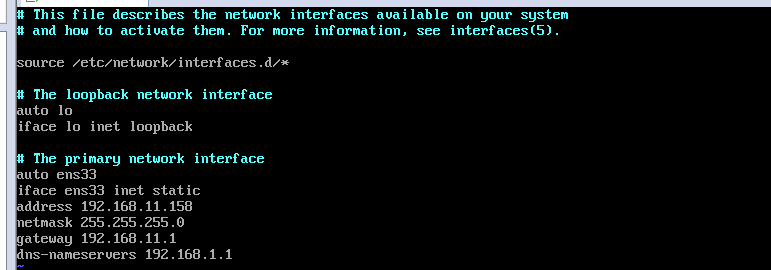
(21)按ESC鍵,保存文件並退出命令【:wq回車】
(22)設備重啟:命令reboot
(23)設備重啟後命令:ifconfig 查看IP地址是否修改好
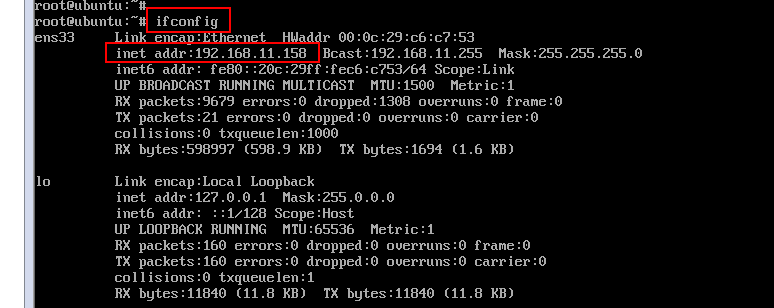
【4】設備遠程連接ssh
(1)命令:apt-get update【回車】
(2)命令:apt-get install openssh-server
(3 )命令:vi /etc/ssh/sshd_config,註釋掉紅色框的地方在前面加#,然後複製一行後面跟上yes
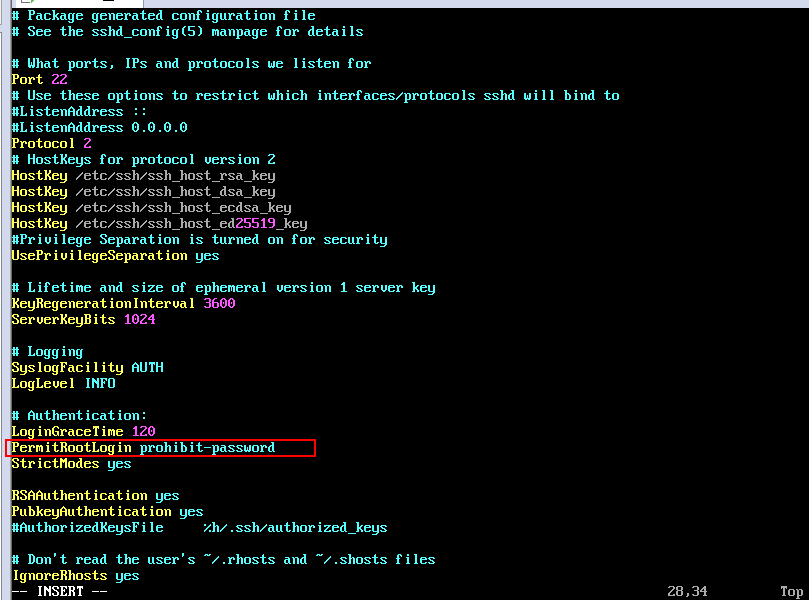

(4)命令:ps -ef |grep ssh

(5)工具SecureCRT進行遠程連接成功